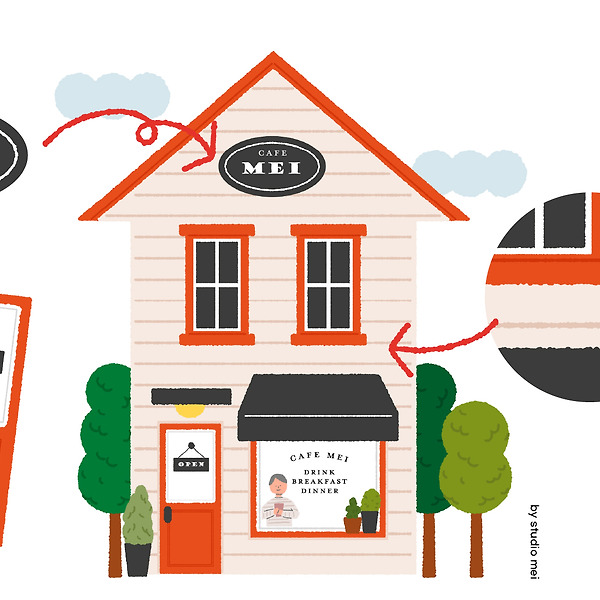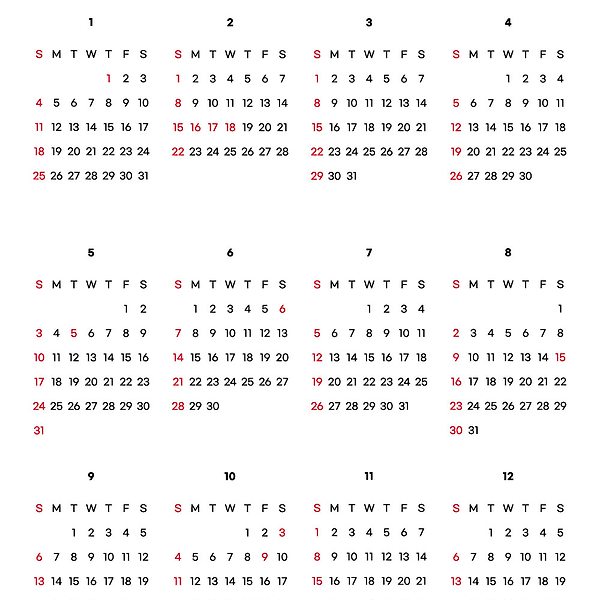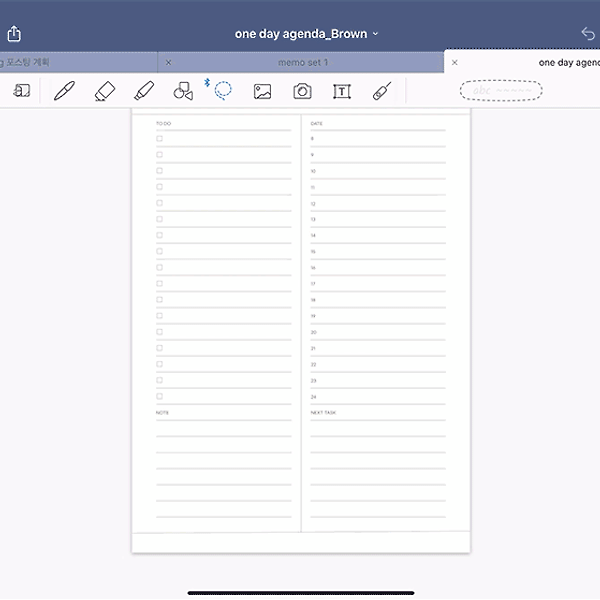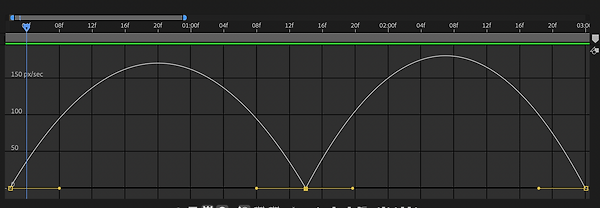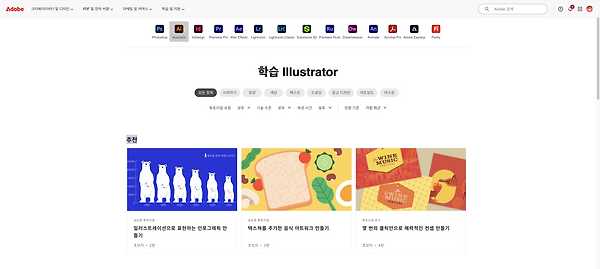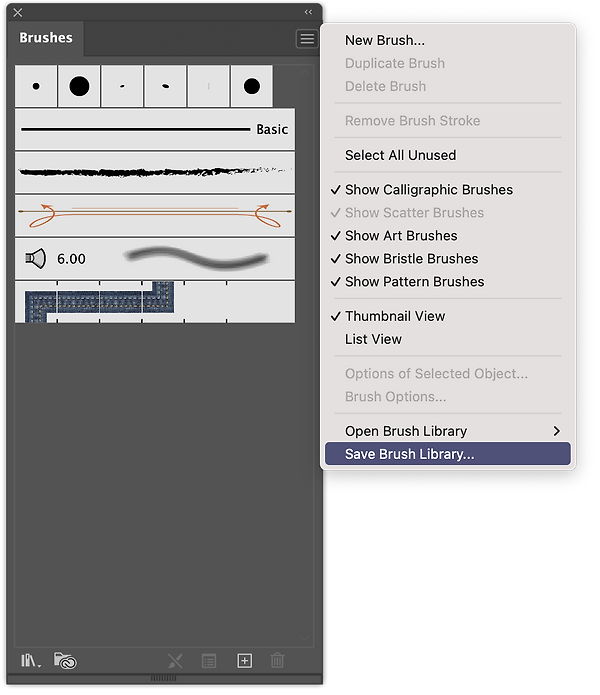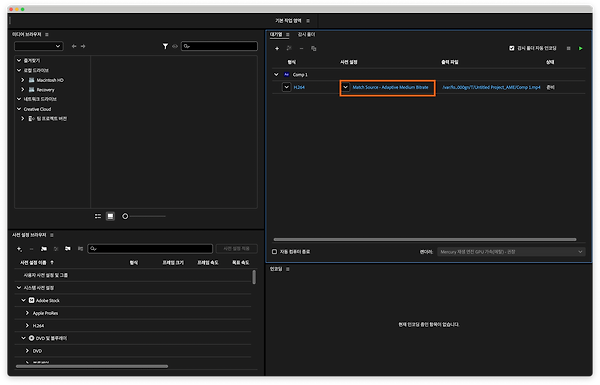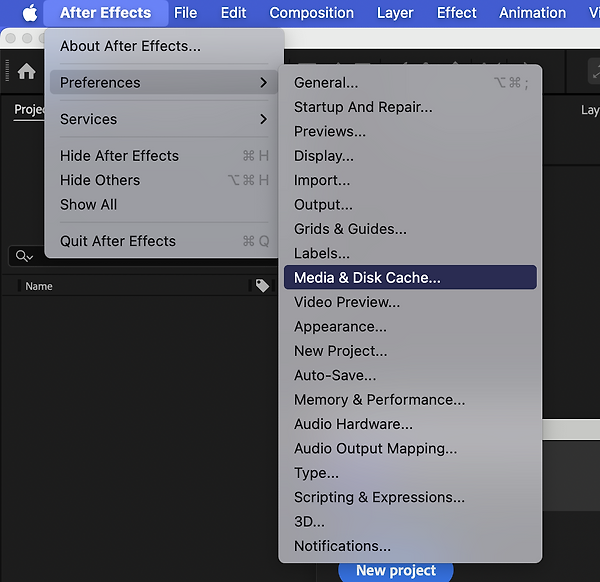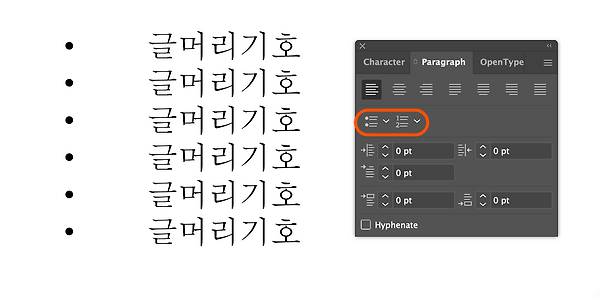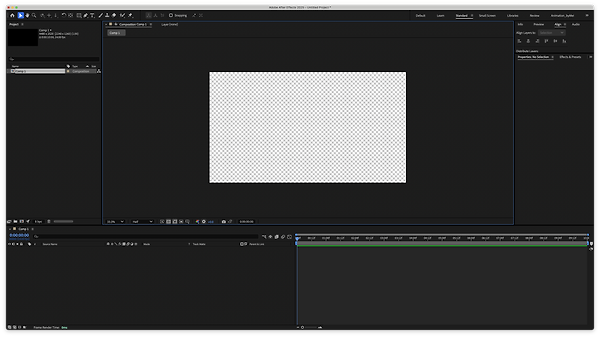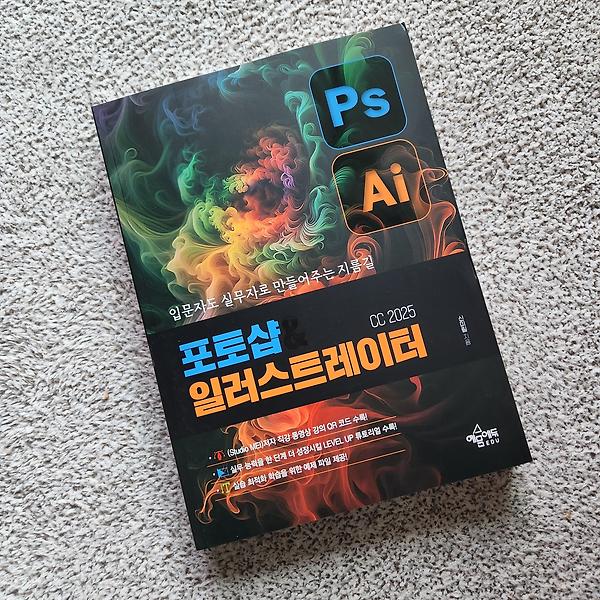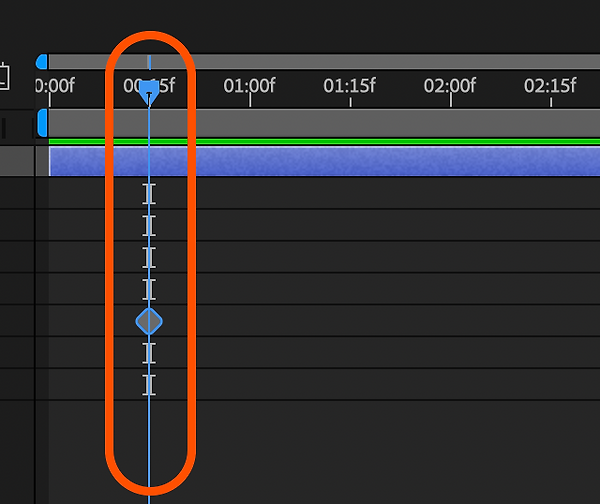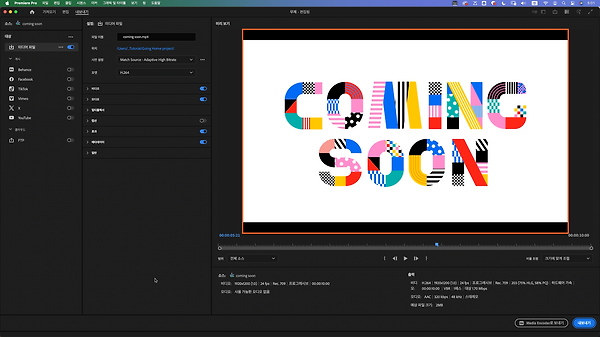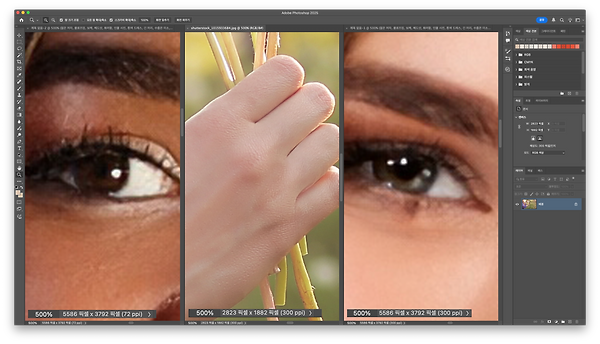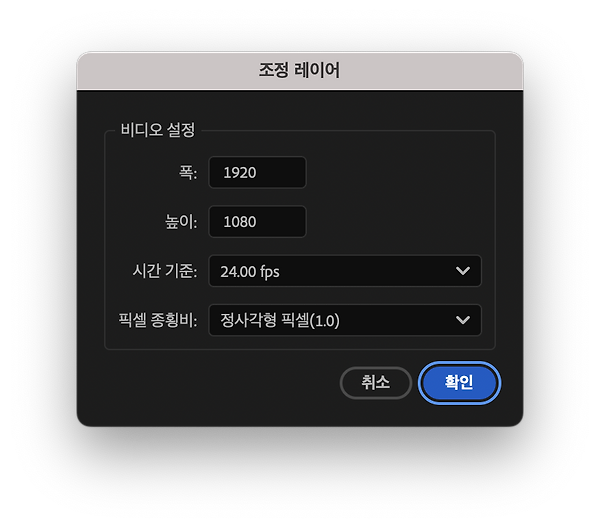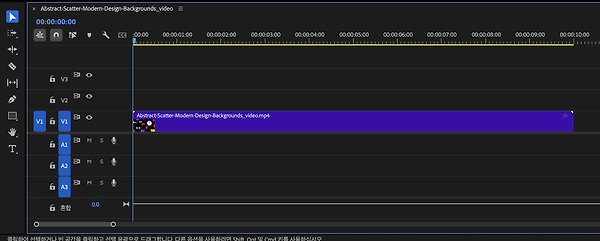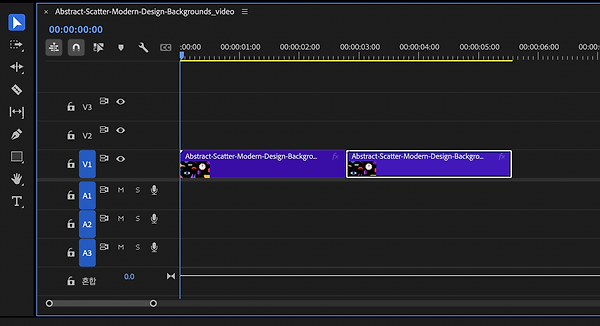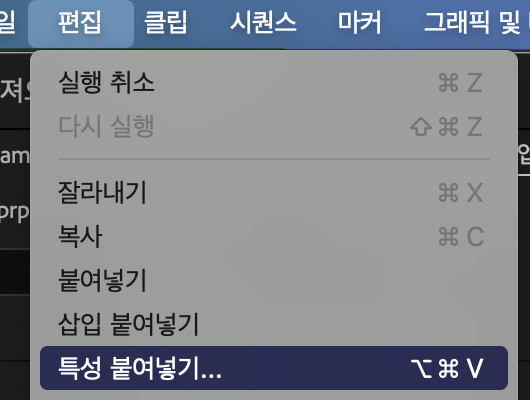New
-
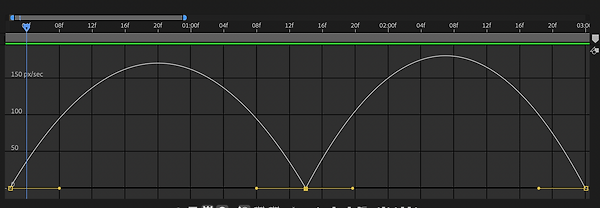 After effect
[어도비 애프터 이펙트] 그래프 모양 바꾸기
그래프 아이콘을 클릭 후 위와 같은 모양이 나오면 속도 편집을 하기 어렵다. 우클릭하면 드롭다운 메뉴아 열린다현재 그래프 상태는 Value Graph 상태 아래쪽에 있는 Speed Graph로 바꾸어준다 그래프 아래의 배지어패스를 움직여서 속도감을 변화시킬 수 있다.
After effect
[어도비 애프터 이펙트] 그래프 모양 바꾸기
그래프 아이콘을 클릭 후 위와 같은 모양이 나오면 속도 편집을 하기 어렵다. 우클릭하면 드롭다운 메뉴아 열린다현재 그래프 상태는 Value Graph 상태 아래쪽에 있는 Speed Graph로 바꾸어준다 그래프 아래의 배지어패스를 움직여서 속도감을 변화시킬 수 있다.
-
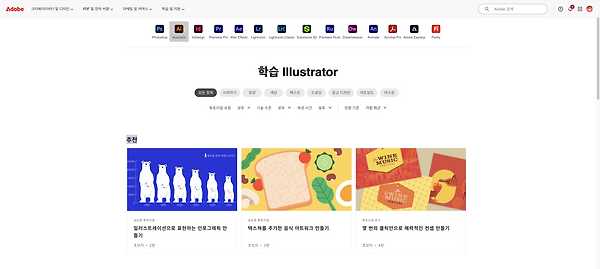 Illustrator
[어도비 일러스트레이터] 신규 인앱 자습서 (튜토리얼) 오픈 안내
25년 5월 발행된 신규 튜토리얼 콘텐츠 안내 드립니다. 어도비 일러스트레이터 한글 버전을 이용하고 계신다면 저의 자습서를 앱에서 바로 실행하여 실습파일을 별도로 찾아 다운로드 하는 번거로움 없이 바로 실습을 통해 일러스트레이터의 기능을 배워 보실 수 있습니다! 디자이너, 일러스트레이터로 전향하며 약 20년 가까이 그래픽 관련 산업에 종사하고 있는데 어도비에서 다양한 튜토리얼을 알려드릴 기회를 주셔서 저에게는 너무 뜻깊고 영광입니다. 5월은 2가지 튜토리얼이 발행되었는데 그래프 기능을 이용하여 그래프 막대를 일러스트레이션으로 표현해 보는 방법과 https://www.adobe.com/kr/learn/illustrator/in-app/easy-infographics-with-illustr..
Illustrator
[어도비 일러스트레이터] 신규 인앱 자습서 (튜토리얼) 오픈 안내
25년 5월 발행된 신규 튜토리얼 콘텐츠 안내 드립니다. 어도비 일러스트레이터 한글 버전을 이용하고 계신다면 저의 자습서를 앱에서 바로 실행하여 실습파일을 별도로 찾아 다운로드 하는 번거로움 없이 바로 실습을 통해 일러스트레이터의 기능을 배워 보실 수 있습니다! 디자이너, 일러스트레이터로 전향하며 약 20년 가까이 그래픽 관련 산업에 종사하고 있는데 어도비에서 다양한 튜토리얼을 알려드릴 기회를 주셔서 저에게는 너무 뜻깊고 영광입니다. 5월은 2가지 튜토리얼이 발행되었는데 그래프 기능을 이용하여 그래프 막대를 일러스트레이션으로 표현해 보는 방법과 https://www.adobe.com/kr/learn/illustrator/in-app/easy-infographics-with-illustr..
-
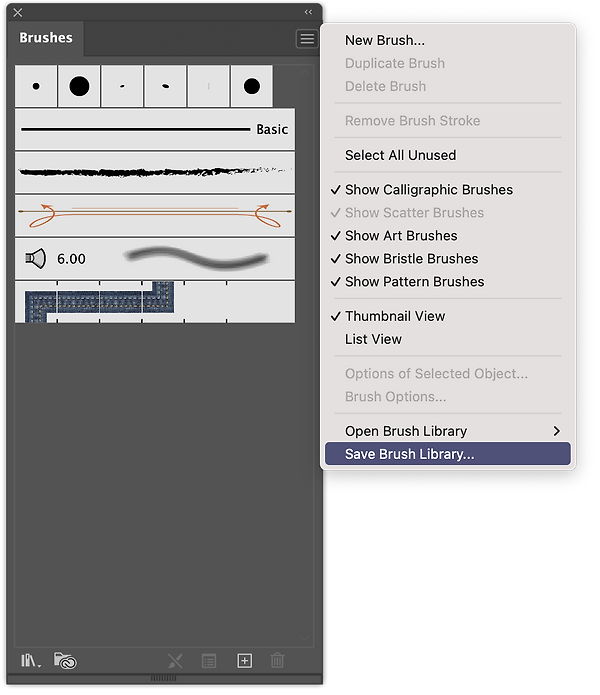 Illustrator
[어도비 일러스트레이터] 유저 정의 User Defined 브러시 추가 및 삭제 (Mac)
어도비 일러스트레이터에서 아트 브러시 등 페인트 브러시를 제작후에 브러시 패널의 3선 옵션 버튼을 클릭하면 하단에 Save Brush Library 메뉴가 있다. 이 기능을 클릭하면 탐색기가 열리는데 디폴트로 라이브러리의 브러시 폴더로 경로를 안내한다. 경로는 원하는 경로로 바꿔서 (예. 데스크탑) 저장할 수 있다. 디폴트로 지정된 라이브러리 브러시 폴더로 저장할 경우 다시 브러시 패널의 3선 옵션 버튼을 클릭하고Open Brush Library를 클릭하면 User Defined 가 활성화되고 내가 저장한 브러시가 보이게 된다. 이 기능은 다른 경로는 활성화가 안되고 Save Brush Library를 클릭 후 디폴트 경로에 저장했을때 나타난다. 유저 정의 User De..
Illustrator
[어도비 일러스트레이터] 유저 정의 User Defined 브러시 추가 및 삭제 (Mac)
어도비 일러스트레이터에서 아트 브러시 등 페인트 브러시를 제작후에 브러시 패널의 3선 옵션 버튼을 클릭하면 하단에 Save Brush Library 메뉴가 있다. 이 기능을 클릭하면 탐색기가 열리는데 디폴트로 라이브러리의 브러시 폴더로 경로를 안내한다. 경로는 원하는 경로로 바꿔서 (예. 데스크탑) 저장할 수 있다. 디폴트로 지정된 라이브러리 브러시 폴더로 저장할 경우 다시 브러시 패널의 3선 옵션 버튼을 클릭하고Open Brush Library를 클릭하면 User Defined 가 활성화되고 내가 저장한 브러시가 보이게 된다. 이 기능은 다른 경로는 활성화가 안되고 Save Brush Library를 클릭 후 디폴트 경로에 저장했을때 나타난다. 유저 정의 User De..
-
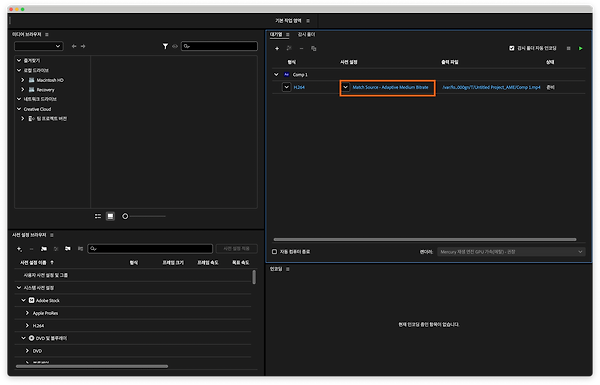 After effect
[어도비 애프터 이펙트] 미디어 인코더로 인코딩 시 영상 크기와 용량 변경하기
어도비 애프터 이펙트의 컴포지션의 설정 변경없이 미디어 인코더에서 영상의 크기를 변경하여 내보내어영상을 원하는 크기로 바꾸고, 용량도 설정하여 만들 수 있습니다. 1. 영상 제작 후 File > Export > Add to Adobe Media Encoder Queue로 미디어 인코더를 실행합니다. 2. 사전설정을 클릭합니다. 약간의 로딩이 있습니다. 3. 내보내기 설정이 열리면서 인코딩의 사전설정을 세밀하게 할 수 있는데요 오른쪽 [기본 비디오 설정]의 체크를 해제하고 원하는 사이즈로 변경합니다. 또한 스크롤을 내리면 프레임수나 인코딩 설정도 설정할 수 있습니다. 상단의 [비교]를 클릭하면 오리지널 영상과 비교할 수 있습니다. 상단의 [소스비율]을 [채우기에 맞게 조절]을 클릭하면 ..
After effect
[어도비 애프터 이펙트] 미디어 인코더로 인코딩 시 영상 크기와 용량 변경하기
어도비 애프터 이펙트의 컴포지션의 설정 변경없이 미디어 인코더에서 영상의 크기를 변경하여 내보내어영상을 원하는 크기로 바꾸고, 용량도 설정하여 만들 수 있습니다. 1. 영상 제작 후 File > Export > Add to Adobe Media Encoder Queue로 미디어 인코더를 실행합니다. 2. 사전설정을 클릭합니다. 약간의 로딩이 있습니다. 3. 내보내기 설정이 열리면서 인코딩의 사전설정을 세밀하게 할 수 있는데요 오른쪽 [기본 비디오 설정]의 체크를 해제하고 원하는 사이즈로 변경합니다. 또한 스크롤을 내리면 프레임수나 인코딩 설정도 설정할 수 있습니다. 상단의 [비교]를 클릭하면 오리지널 영상과 비교할 수 있습니다. 상단의 [소스비율]을 [채우기에 맞게 조절]을 클릭하면 ..
-
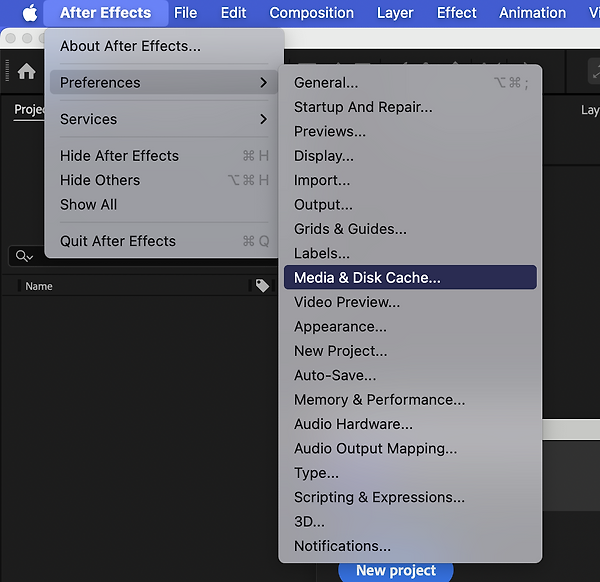 After effect
[어도비 애프터이펙트] 캐시 비우기
애프터이펙트에 캐시가 쌓이면 소프트웨어를 실행한 이후 캐시를 비우라는 안내 팝업이 보입니다. 1. Preferences를 클릭하고 Media & Disk Cache 클릭 2. Empty All Caches 클릭하여 캐시 비우고 재실행하기
After effect
[어도비 애프터이펙트] 캐시 비우기
애프터이펙트에 캐시가 쌓이면 소프트웨어를 실행한 이후 캐시를 비우라는 안내 팝업이 보입니다. 1. Preferences를 클릭하고 Media & Disk Cache 클릭 2. Empty All Caches 클릭하여 캐시 비우고 재실행하기
-
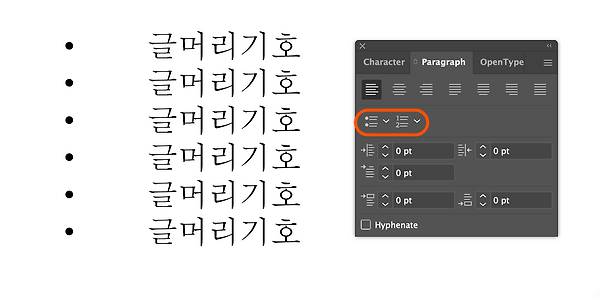 Illustrator
[어도비 일러스트레이터] 글머리 기호 간격 줄이기
어도비 일러스트레이터의 Paragraph 패널에서 글머리 기호를 추가할수있습니다. 그런데 글머리 기호와 문장의 사이간격이 너무 넓어보입니다. 글머리 기호의 아래 부등호를 클릭후 3점 버튼으로 Bullets and Numbering 옵션 대화상자를 열겠습니다. 문자 오브젝트를 선택한 상태에서 First Line Indent의 값을 바꾸어 문자와 글머리 기호의 간격을 줄일 수 있습니다.
Illustrator
[어도비 일러스트레이터] 글머리 기호 간격 줄이기
어도비 일러스트레이터의 Paragraph 패널에서 글머리 기호를 추가할수있습니다. 그런데 글머리 기호와 문장의 사이간격이 너무 넓어보입니다. 글머리 기호의 아래 부등호를 클릭후 3점 버튼으로 Bullets and Numbering 옵션 대화상자를 열겠습니다. 문자 오브젝트를 선택한 상태에서 First Line Indent의 값을 바꾸어 문자와 글머리 기호의 간격을 줄일 수 있습니다.
-
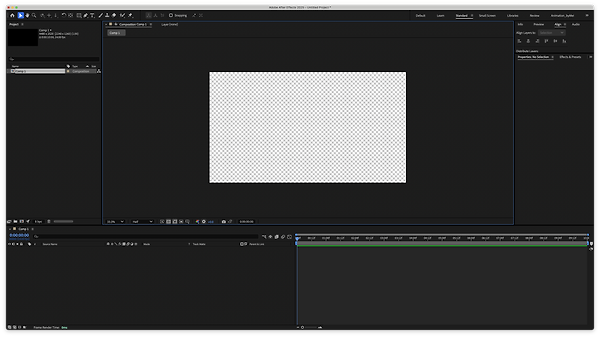 After effect
[어도비 애프터이펙트]기본 배경 투명하게 보이게 설정하기
애프터 이펙트의 컴포지션에 기본 배경화면이 색상이 들어가있지만 막상 인코딩을 걸면 배경을 깔지 않으면 검정색으로 영상이 만들어지게되는데요처음부터 배경을 투명하게 해 두면 배경을 빼먹었는지 바로 알수있습니다. 미리보기 화면 하단의 체크무늬 아이콘을 클릭합니다. 미리보기의 배경이 투명하게 보여집니다.
After effect
[어도비 애프터이펙트]기본 배경 투명하게 보이게 설정하기
애프터 이펙트의 컴포지션에 기본 배경화면이 색상이 들어가있지만 막상 인코딩을 걸면 배경을 깔지 않으면 검정색으로 영상이 만들어지게되는데요처음부터 배경을 투명하게 해 두면 배경을 빼먹었는지 바로 알수있습니다. 미리보기 화면 하단의 체크무늬 아이콘을 클릭합니다. 미리보기의 배경이 투명하게 보여집니다.
-
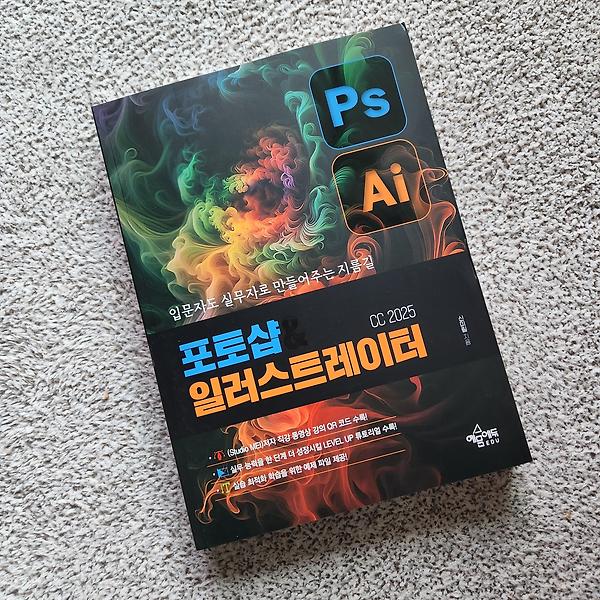 Design feature
축! 출간! 포토샵&일러스트레이터 CC2025
제가 포토샵, 일러스트레이터 2025CC 기능서의 저자로 책을 출간하였습니다! 축하축하 https://www.yes24.com/product/goods/143544304 포토샵&일러스트레이터 CC 2025 - 예스24‘프로’가 되는 ‘효과’, 그래픽 디자인의 완성도를 높여주는 핵심 가이드『포토샵&일러스트레이터 CC 2025』포토샵과 일러스트레이터는 디자인 업무를 수행하기 위해 필수적인 소프트웨어이www.yes24.com 링크는 예스24 이지만 교보, 알라딘에도 들어와있고네이버 쇼핑을 검색하셔도 다양한 판매처에서 판매중입니다! 메이 라는 별명으로 컨텐츠를 만들고 있지만이런 진지한 전시라던가 저의 채널이 아닌 곳에서 여러분들을 만날때는 더욱 진지한 자세로 준비하고 있다고 본명을 쓰고있습니다. 2025..
Design feature
축! 출간! 포토샵&일러스트레이터 CC2025
제가 포토샵, 일러스트레이터 2025CC 기능서의 저자로 책을 출간하였습니다! 축하축하 https://www.yes24.com/product/goods/143544304 포토샵&일러스트레이터 CC 2025 - 예스24‘프로’가 되는 ‘효과’, 그래픽 디자인의 완성도를 높여주는 핵심 가이드『포토샵&일러스트레이터 CC 2025』포토샵과 일러스트레이터는 디자인 업무를 수행하기 위해 필수적인 소프트웨어이www.yes24.com 링크는 예스24 이지만 교보, 알라딘에도 들어와있고네이버 쇼핑을 검색하셔도 다양한 판매처에서 판매중입니다! 메이 라는 별명으로 컨텐츠를 만들고 있지만이런 진지한 전시라던가 저의 채널이 아닌 곳에서 여러분들을 만날때는 더욱 진지한 자세로 준비하고 있다고 본명을 쓰고있습니다. 2025..
-
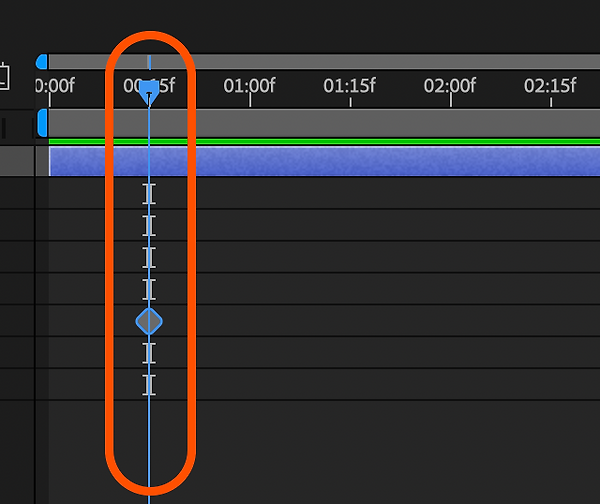 After effect
[어도비 애프터이펙트]키 프레임 생성 및 이해 왕초보
어도비 애프터 이펙트에서키프레임을 만들고 움직이는 방법을 요약하였습니다. 1이라고 적힌 Ellipse 레이어의 아래 화살표 아이콘을 클릭하면 여러 속성이 있는데요Transform을 한번 더 눌러 위치, 크기, 회전, 투명도를 설정할 수 있는 애니메이션 속성을 확인할 수 있습니다.오른쪽의 파란색은 각 속성의 세부 설정 값입니다. 속성의 시계 아이콘을 클릭하면 키프레임이 생성되는데 시계가 파랗게 바뀌면서 다이아몬드 아이콘이 나타납니다. 그럼 키프레임은 어디있냐? 오른쪽에 시간이 표시된 패널에 다이아몬드 아이콘으로 있습니다. 이 다이아몬드 아이콘을 [키프레임]이라고 합니다. 모든 키프레임은 시작점이 필요합니다. 현재 세로로 된 파란선, 인디케이터, 플레이헤드라고 부르는 이 UI를 드래그해서 키..
After effect
[어도비 애프터이펙트]키 프레임 생성 및 이해 왕초보
어도비 애프터 이펙트에서키프레임을 만들고 움직이는 방법을 요약하였습니다. 1이라고 적힌 Ellipse 레이어의 아래 화살표 아이콘을 클릭하면 여러 속성이 있는데요Transform을 한번 더 눌러 위치, 크기, 회전, 투명도를 설정할 수 있는 애니메이션 속성을 확인할 수 있습니다.오른쪽의 파란색은 각 속성의 세부 설정 값입니다. 속성의 시계 아이콘을 클릭하면 키프레임이 생성되는데 시계가 파랗게 바뀌면서 다이아몬드 아이콘이 나타납니다. 그럼 키프레임은 어디있냐? 오른쪽에 시간이 표시된 패널에 다이아몬드 아이콘으로 있습니다. 이 다이아몬드 아이콘을 [키프레임]이라고 합니다. 모든 키프레임은 시작점이 필요합니다. 현재 세로로 된 파란선, 인디케이터, 플레이헤드라고 부르는 이 UI를 드래그해서 키..
-
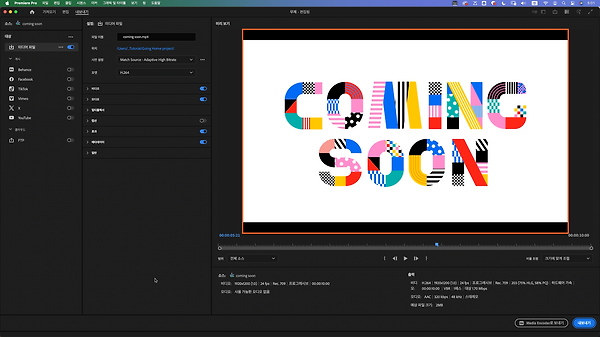 Premiere Pro
[어도비 프리미어프로] 위 아래 검정색 네모 레터박스 없애고 내보내기
영상을 다 편집하고 내보내기할 때 미리보기화면에 위, 아래 레터박스가 있을 때가 있습니다. 1. 시퀀스 > 시퀀스 설정을 찾아 클릭합니다. 2. 대화상자에서 프레임 크기를 보면 16:9가 아닌 엉뚱한 설정이 되어있습니다. 3. 이를 HD 사이즈 1920 X 1080 픽셀로 수정합니다.자동으로 프레임 비율도 변경됩니다. 화긴을 눌러 변경사항을 저장합니다. 4. 다시 내보내기를 눌러 미리보기 화면을 보면 레터박스가 사리지고, 비율에 딱 맞게 인코딩이 가능합니다.
Premiere Pro
[어도비 프리미어프로] 위 아래 검정색 네모 레터박스 없애고 내보내기
영상을 다 편집하고 내보내기할 때 미리보기화면에 위, 아래 레터박스가 있을 때가 있습니다. 1. 시퀀스 > 시퀀스 설정을 찾아 클릭합니다. 2. 대화상자에서 프레임 크기를 보면 16:9가 아닌 엉뚱한 설정이 되어있습니다. 3. 이를 HD 사이즈 1920 X 1080 픽셀로 수정합니다.자동으로 프레임 비율도 변경됩니다. 화긴을 눌러 변경사항을 저장합니다. 4. 다시 내보내기를 눌러 미리보기 화면을 보면 레터박스가 사리지고, 비율에 딱 맞게 인코딩이 가능합니다.
-
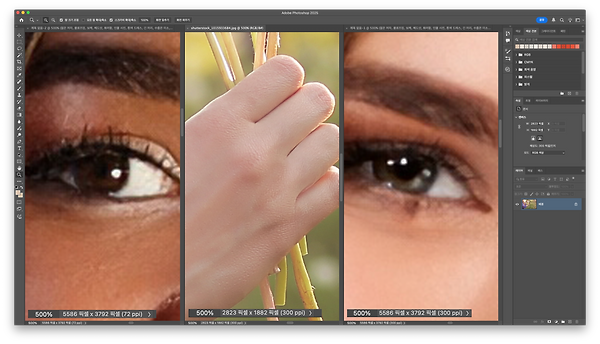 Design feature
생성형 사진은 전문 포토그래퍼의 이미지를 완벽히 대체할 수 있을까?
유튜브에서 대형 인쇄물에 사용할 이미지를 생성형으로 만들 수 있냐는 질문이 있어서저도 궁금해서 테스트를 좀 해보았는데요 대부분의 생성형 도구, 서비스들이 고해상도 옵션은 없고포토샵AI가 캔버스나 아트보드 사이즈를 자유롭게 변경하여 생성할 수 있고해상도 대응도 어느정도는 해주는 걸로 알고는 있지만 전문 사진 작가의 사진과 비교하면 해상도 차이가 나긴합니다. 위 사진의 왼쪽과 오른쪽의 이미지는 포토샵 이미지 생성을 이용해 생성하였고 가운데의 손 이미지는 전문 스톡 포토그래퍼의 사진인데사이즈는 양 옆의 이미지보다 훨씬 사이즈가 작은데요 같은 배율일때 비교하면 선명도 차이가 느껴지실 것 같습니다. 이 부분은 디지털 그래픽, 디자인, 일러스트레이션 모두 포함되는 내용인데 그렇기 때문에 전문적인 프로의 영역으로..
Design feature
생성형 사진은 전문 포토그래퍼의 이미지를 완벽히 대체할 수 있을까?
유튜브에서 대형 인쇄물에 사용할 이미지를 생성형으로 만들 수 있냐는 질문이 있어서저도 궁금해서 테스트를 좀 해보았는데요 대부분의 생성형 도구, 서비스들이 고해상도 옵션은 없고포토샵AI가 캔버스나 아트보드 사이즈를 자유롭게 변경하여 생성할 수 있고해상도 대응도 어느정도는 해주는 걸로 알고는 있지만 전문 사진 작가의 사진과 비교하면 해상도 차이가 나긴합니다. 위 사진의 왼쪽과 오른쪽의 이미지는 포토샵 이미지 생성을 이용해 생성하였고 가운데의 손 이미지는 전문 스톡 포토그래퍼의 사진인데사이즈는 양 옆의 이미지보다 훨씬 사이즈가 작은데요 같은 배율일때 비교하면 선명도 차이가 느껴지실 것 같습니다. 이 부분은 디지털 그래픽, 디자인, 일러스트레이션 모두 포함되는 내용인데 그렇기 때문에 전문적인 프로의 영역으로..
-
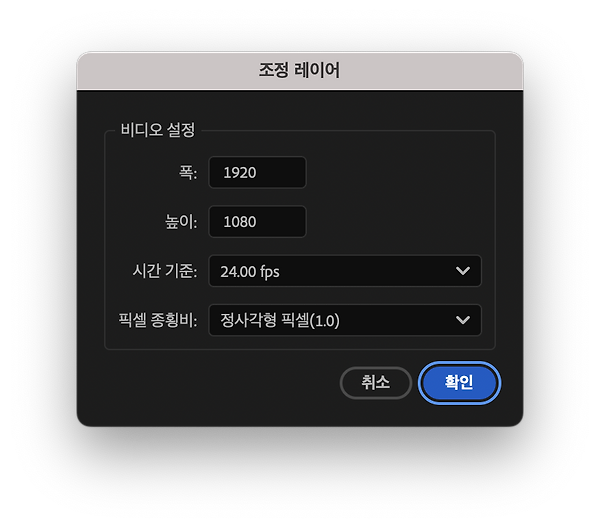 Premiere Pro
[어도비 프리미어 프로] 프리미어 프로에서 조정 레이어 추가하여 영상의 선명도 높이기
프리미어 프로(Premiere Pro)에서 조정 레이어(Adjustment Layer)를 추가하는 방법입니다.조정 레이어는 색보정, 효과 등을 여러 클립에 동시에 적용할 때 매우 유용합니다. 조정 레이어의 길이를 조절하여 특정 구간에만 효과를 적용할 수 있습니다.여러 개의 조정 레이어를 사용하여 다양한 효과를 레이어별로 관리할 수 있습니다.조정 레이어의 불투명도를 조절하여 효과의 강도를 제어할 수 있습니다. 저는 보통 효과 중 선명을 추가해서 전체 선명도를 살짝 올리는데 자주 활용합니다. 기본 추가 방법프로젝트 패널에서 생성하기 프로젝트 패널의 빈 공간을 마우스 오른쪽 버튼으로 클릭합니다.나타나는 메뉴에서 새 항목 > 조정 레이어를 선택합니다. 설정 창이 나타나면 원하는 해상도와 프레임 비율을 설정하고..
Premiere Pro
[어도비 프리미어 프로] 프리미어 프로에서 조정 레이어 추가하여 영상의 선명도 높이기
프리미어 프로(Premiere Pro)에서 조정 레이어(Adjustment Layer)를 추가하는 방법입니다.조정 레이어는 색보정, 효과 등을 여러 클립에 동시에 적용할 때 매우 유용합니다. 조정 레이어의 길이를 조절하여 특정 구간에만 효과를 적용할 수 있습니다.여러 개의 조정 레이어를 사용하여 다양한 효과를 레이어별로 관리할 수 있습니다.조정 레이어의 불투명도를 조절하여 효과의 강도를 제어할 수 있습니다. 저는 보통 효과 중 선명을 추가해서 전체 선명도를 살짝 올리는데 자주 활용합니다. 기본 추가 방법프로젝트 패널에서 생성하기 프로젝트 패널의 빈 공간을 마우스 오른쪽 버튼으로 클릭합니다.나타나는 메뉴에서 새 항목 > 조정 레이어를 선택합니다. 설정 창이 나타나면 원하는 해상도와 프레임 비율을 설정하고..
-
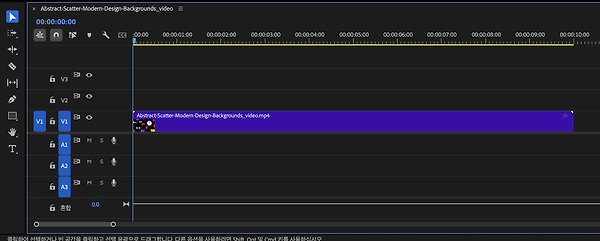 Premiere Pro
[어도비 프리미어프로]시간에 딱 맞게 영상 속도 빠르게, 느리게 설정하기
프리미어 프로에서 영상의 속도를 빠르게 감거나 느리게 만드는 방법을 확인합니다. 현재 타임라인에 놓여진 클립은 10초의 재생 시간을 갖고 있는 클립입니다. 1. 우클릭하여 속도/지속 시간을 클릭 2. 클립 속도/지속 시간 대화상자가 열리면 지속시간을 5초로 변경 영상이 5초로 줄어들고 재생이 빨라집니다. 반대로 영상을 느리게 만들고 재생 시간을 길게 만들려면 지속시간을 늘려서 입력하면 OK
Premiere Pro
[어도비 프리미어프로]시간에 딱 맞게 영상 속도 빠르게, 느리게 설정하기
프리미어 프로에서 영상의 속도를 빠르게 감거나 느리게 만드는 방법을 확인합니다. 현재 타임라인에 놓여진 클립은 10초의 재생 시간을 갖고 있는 클립입니다. 1. 우클릭하여 속도/지속 시간을 클릭 2. 클립 속도/지속 시간 대화상자가 열리면 지속시간을 5초로 변경 영상이 5초로 줄어들고 재생이 빨라집니다. 반대로 영상을 느리게 만들고 재생 시간을 길게 만들려면 지속시간을 늘려서 입력하면 OK
-
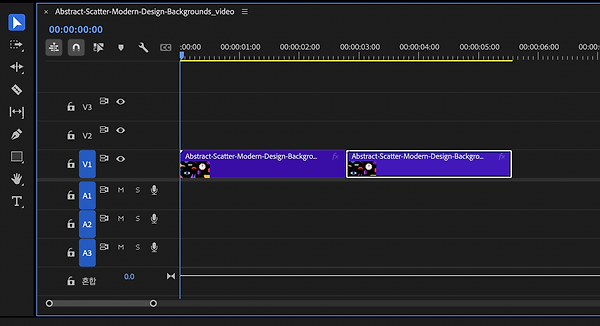 Premiere Pro
[어도비프리미어프로]시퀀스(클립) 복사, 복제하여 동일한 클립을 2개 만들기
어도비 프리미어 프로에서시퀀스를 복제하면 미리 적용된 위치, 비율, 효과 등 속성을 유지하면서시퀀스를 2개로 만들 수 있습니다. 1. 드래그하여 복제하기 클립을 타임 라인에 배치 후 클릭하여 선택 Alt+드래그하여 선택한 클립을 복제한다 복제 완료
Premiere Pro
[어도비프리미어프로]시퀀스(클립) 복사, 복제하여 동일한 클립을 2개 만들기
어도비 프리미어 프로에서시퀀스를 복제하면 미리 적용된 위치, 비율, 효과 등 속성을 유지하면서시퀀스를 2개로 만들 수 있습니다. 1. 드래그하여 복제하기 클립을 타임 라인에 배치 후 클릭하여 선택 Alt+드래그하여 선택한 클립을 복제한다 복제 완료
-
 Design_Freebie
[어도비 포토샵] 포토샵 AI로 프로모션 워크플로우 따라하기/브러시 공유 및 어도비 2025 Q2 이벤트 안내
https://youtu.be/PyfVAquiJCE 포토샵 AI로 프로모션 워크플로우 따라하기 AI기능이 정말 빠르게 발전하고 있는데요 저는 만화를 처음으로 그림을 시작했는데제가 만화를 처음 배울때만해도 (믿기 힘드시겠지만)펜촉에 잉크를 묻혀서 그림을 그리고 스크린톤이라는 스티커 타입의 텍스쳐를 추가하여 한장의 만화를 그렸습니다. 시대가 변하고 인터넷이 발전하면서 포토샵을 이용한 웹툰이라는 새로운 장르가 생기고디지털 아트가 보편화되는것처럼 AI는 새로운 하나의 도구가 되지 않을까? 하는 생각을 하는 중입니다. AI를 사용하면서 느끼는것은 원론적으로 생각을 정리하고 새로운 발상을 자유롭게 하고 내가 원하는것을 텍스트로 잘 표현하는것이 좋은 생성형 이미지를 만들 수 있더라구요 이번 영상에서는 ..
Design_Freebie
[어도비 포토샵] 포토샵 AI로 프로모션 워크플로우 따라하기/브러시 공유 및 어도비 2025 Q2 이벤트 안내
https://youtu.be/PyfVAquiJCE 포토샵 AI로 프로모션 워크플로우 따라하기 AI기능이 정말 빠르게 발전하고 있는데요 저는 만화를 처음으로 그림을 시작했는데제가 만화를 처음 배울때만해도 (믿기 힘드시겠지만)펜촉에 잉크를 묻혀서 그림을 그리고 스크린톤이라는 스티커 타입의 텍스쳐를 추가하여 한장의 만화를 그렸습니다. 시대가 변하고 인터넷이 발전하면서 포토샵을 이용한 웹툰이라는 새로운 장르가 생기고디지털 아트가 보편화되는것처럼 AI는 새로운 하나의 도구가 되지 않을까? 하는 생각을 하는 중입니다. AI를 사용하면서 느끼는것은 원론적으로 생각을 정리하고 새로운 발상을 자유롭게 하고 내가 원하는것을 텍스트로 잘 표현하는것이 좋은 생성형 이미지를 만들 수 있더라구요 이번 영상에서는 ..
-
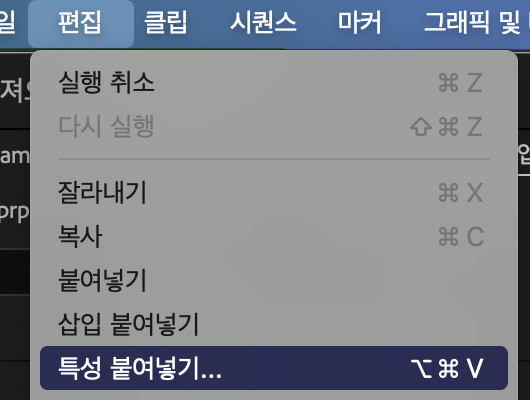 Premiere Pro
[어도비 프리미어 프로] 영상이나 이미지의 변경된 위치와 비율을 다른 시퀀스에 복사하기
영상을 편집하면서 자르다보면 동일한 위치와 크기(비율)로 다른 시퀀스도 조정해야 할 경우가 있습니다. 1. 시퀀스 복사하기 단축기 Ctrl+C를 누르거나 우클릭하여 복사를 클릭합니다. 2. 특성 붙여넣기 위치, 비율을 변경하고자 하는 시퀀스를 선택한 후 단축기 Ctrl+Alt+V를 누르거나 편집> 특성 붙여넣기를 클릭합니다. 3. 대화상자에서 옵션 설정 그러면 대화상자가 열리면서 확인을 클릭하면 복사한 시퀀스의 위치와 비율을 붙여넣기 할 수 있습니다. 시퀀스를 드래그하여 여러 시퀀스에 중복으로 한 번에 적용도 가능!
Premiere Pro
[어도비 프리미어 프로] 영상이나 이미지의 변경된 위치와 비율을 다른 시퀀스에 복사하기
영상을 편집하면서 자르다보면 동일한 위치와 크기(비율)로 다른 시퀀스도 조정해야 할 경우가 있습니다. 1. 시퀀스 복사하기 단축기 Ctrl+C를 누르거나 우클릭하여 복사를 클릭합니다. 2. 특성 붙여넣기 위치, 비율을 변경하고자 하는 시퀀스를 선택한 후 단축기 Ctrl+Alt+V를 누르거나 편집> 특성 붙여넣기를 클릭합니다. 3. 대화상자에서 옵션 설정 그러면 대화상자가 열리면서 확인을 클릭하면 복사한 시퀀스의 위치와 비율을 붙여넣기 할 수 있습니다. 시퀀스를 드래그하여 여러 시퀀스에 중복으로 한 번에 적용도 가능!

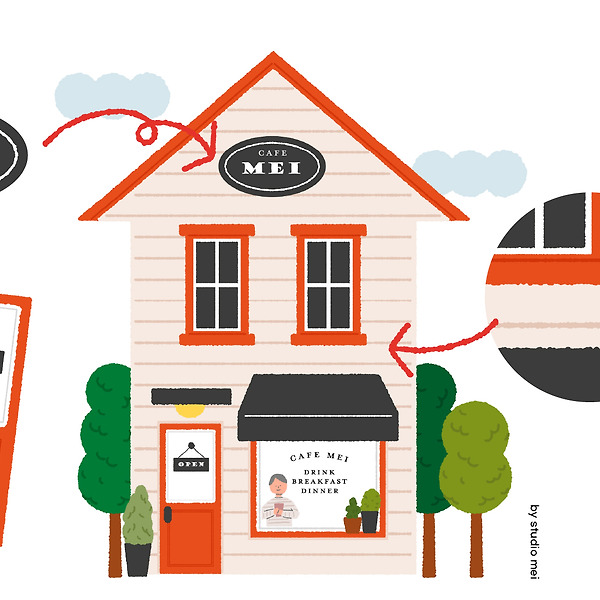
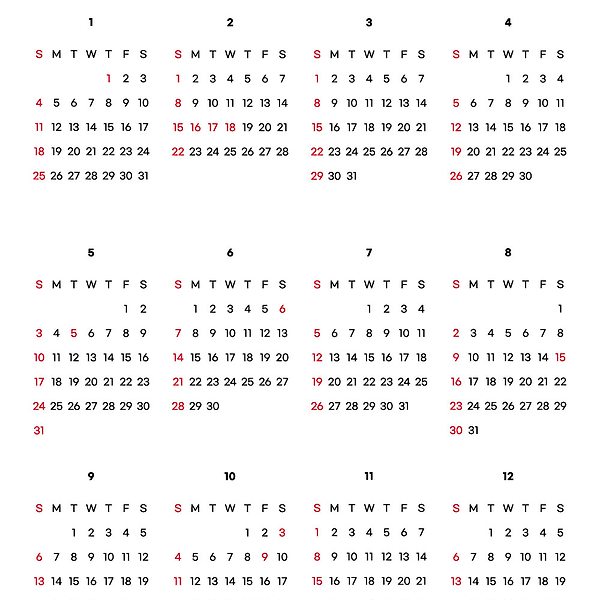



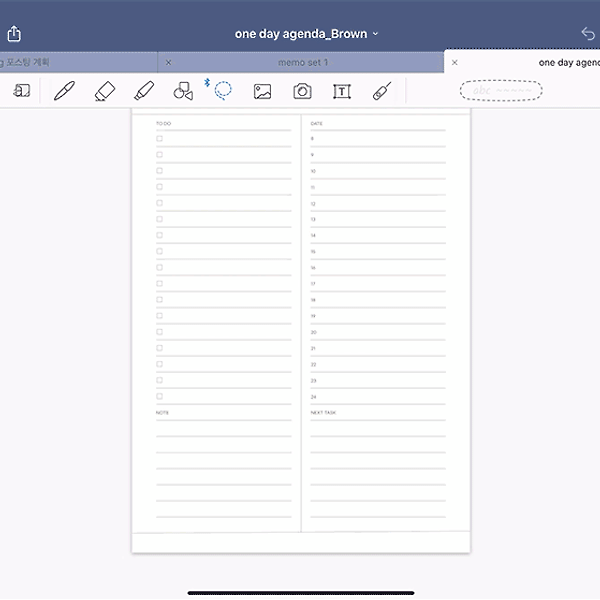

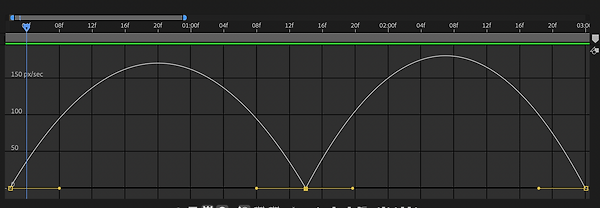 After effect
[어도비 애프터 이펙트] 그래프 모양 바꾸기
그래프 아이콘을 클릭 후 위와 같은 모양이 나오면 속도 편집을 하기 어렵다. 우클릭하면 드롭다운 메뉴아 열린다현재 그래프 상태는 Value Graph 상태 아래쪽에 있는 Speed Graph로 바꾸어준다 그래프 아래의 배지어패스를 움직여서 속도감을 변화시킬 수 있다.
After effect
[어도비 애프터 이펙트] 그래프 모양 바꾸기
그래프 아이콘을 클릭 후 위와 같은 모양이 나오면 속도 편집을 하기 어렵다. 우클릭하면 드롭다운 메뉴아 열린다현재 그래프 상태는 Value Graph 상태 아래쪽에 있는 Speed Graph로 바꾸어준다 그래프 아래의 배지어패스를 움직여서 속도감을 변화시킬 수 있다.
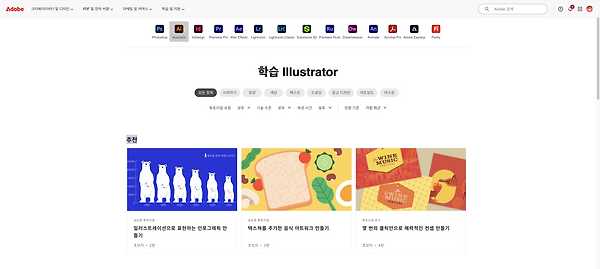 Illustrator
[어도비 일러스트레이터] 신규 인앱 자습서 (튜토리얼) 오픈 안내
25년 5월 발행된 신규 튜토리얼 콘텐츠 안내 드립니다. 어도비 일러스트레이터 한글 버전을 이용하고 계신다면 저의 자습서를 앱에서 바로 실행하여 실습파일을 별도로 찾아 다운로드 하는 번거로움 없이 바로 실습을 통해 일러스트레이터의 기능을 배워 보실 수 있습니다! 디자이너, 일러스트레이터로 전향하며 약 20년 가까이 그래픽 관련 산업에 종사하고 있는데 어도비에서 다양한 튜토리얼을 알려드릴 기회를 주셔서 저에게는 너무 뜻깊고 영광입니다. 5월은 2가지 튜토리얼이 발행되었는데 그래프 기능을 이용하여 그래프 막대를 일러스트레이션으로 표현해 보는 방법과 https://www.adobe.com/kr/learn/illustrator/in-app/easy-infographics-with-illustr..
Illustrator
[어도비 일러스트레이터] 신규 인앱 자습서 (튜토리얼) 오픈 안내
25년 5월 발행된 신규 튜토리얼 콘텐츠 안내 드립니다. 어도비 일러스트레이터 한글 버전을 이용하고 계신다면 저의 자습서를 앱에서 바로 실행하여 실습파일을 별도로 찾아 다운로드 하는 번거로움 없이 바로 실습을 통해 일러스트레이터의 기능을 배워 보실 수 있습니다! 디자이너, 일러스트레이터로 전향하며 약 20년 가까이 그래픽 관련 산업에 종사하고 있는데 어도비에서 다양한 튜토리얼을 알려드릴 기회를 주셔서 저에게는 너무 뜻깊고 영광입니다. 5월은 2가지 튜토리얼이 발행되었는데 그래프 기능을 이용하여 그래프 막대를 일러스트레이션으로 표현해 보는 방법과 https://www.adobe.com/kr/learn/illustrator/in-app/easy-infographics-with-illustr..
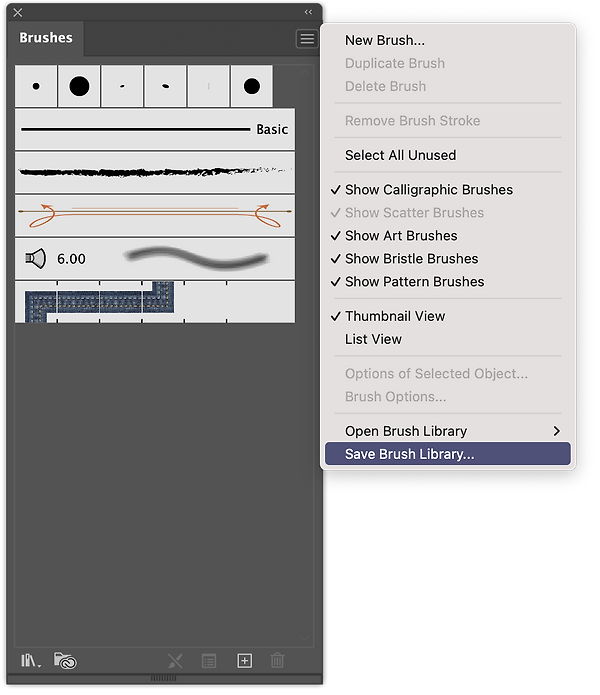 Illustrator
[어도비 일러스트레이터] 유저 정의 User Defined 브러시 추가 및 삭제 (Mac)
어도비 일러스트레이터에서 아트 브러시 등 페인트 브러시를 제작후에 브러시 패널의 3선 옵션 버튼을 클릭하면 하단에 Save Brush Library 메뉴가 있다. 이 기능을 클릭하면 탐색기가 열리는데 디폴트로 라이브러리의 브러시 폴더로 경로를 안내한다. 경로는 원하는 경로로 바꿔서 (예. 데스크탑) 저장할 수 있다. 디폴트로 지정된 라이브러리 브러시 폴더로 저장할 경우 다시 브러시 패널의 3선 옵션 버튼을 클릭하고Open Brush Library를 클릭하면 User Defined 가 활성화되고 내가 저장한 브러시가 보이게 된다. 이 기능은 다른 경로는 활성화가 안되고 Save Brush Library를 클릭 후 디폴트 경로에 저장했을때 나타난다. 유저 정의 User De..
Illustrator
[어도비 일러스트레이터] 유저 정의 User Defined 브러시 추가 및 삭제 (Mac)
어도비 일러스트레이터에서 아트 브러시 등 페인트 브러시를 제작후에 브러시 패널의 3선 옵션 버튼을 클릭하면 하단에 Save Brush Library 메뉴가 있다. 이 기능을 클릭하면 탐색기가 열리는데 디폴트로 라이브러리의 브러시 폴더로 경로를 안내한다. 경로는 원하는 경로로 바꿔서 (예. 데스크탑) 저장할 수 있다. 디폴트로 지정된 라이브러리 브러시 폴더로 저장할 경우 다시 브러시 패널의 3선 옵션 버튼을 클릭하고Open Brush Library를 클릭하면 User Defined 가 활성화되고 내가 저장한 브러시가 보이게 된다. 이 기능은 다른 경로는 활성화가 안되고 Save Brush Library를 클릭 후 디폴트 경로에 저장했을때 나타난다. 유저 정의 User De..
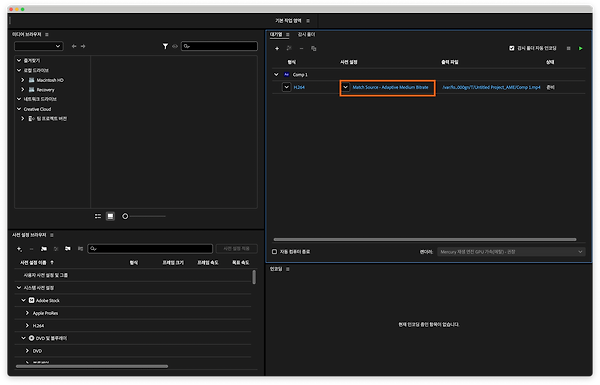 After effect
[어도비 애프터 이펙트] 미디어 인코더로 인코딩 시 영상 크기와 용량 변경하기
어도비 애프터 이펙트의 컴포지션의 설정 변경없이 미디어 인코더에서 영상의 크기를 변경하여 내보내어영상을 원하는 크기로 바꾸고, 용량도 설정하여 만들 수 있습니다. 1. 영상 제작 후 File > Export > Add to Adobe Media Encoder Queue로 미디어 인코더를 실행합니다. 2. 사전설정을 클릭합니다. 약간의 로딩이 있습니다. 3. 내보내기 설정이 열리면서 인코딩의 사전설정을 세밀하게 할 수 있는데요 오른쪽 [기본 비디오 설정]의 체크를 해제하고 원하는 사이즈로 변경합니다. 또한 스크롤을 내리면 프레임수나 인코딩 설정도 설정할 수 있습니다. 상단의 [비교]를 클릭하면 오리지널 영상과 비교할 수 있습니다. 상단의 [소스비율]을 [채우기에 맞게 조절]을 클릭하면 ..
After effect
[어도비 애프터 이펙트] 미디어 인코더로 인코딩 시 영상 크기와 용량 변경하기
어도비 애프터 이펙트의 컴포지션의 설정 변경없이 미디어 인코더에서 영상의 크기를 변경하여 내보내어영상을 원하는 크기로 바꾸고, 용량도 설정하여 만들 수 있습니다. 1. 영상 제작 후 File > Export > Add to Adobe Media Encoder Queue로 미디어 인코더를 실행합니다. 2. 사전설정을 클릭합니다. 약간의 로딩이 있습니다. 3. 내보내기 설정이 열리면서 인코딩의 사전설정을 세밀하게 할 수 있는데요 오른쪽 [기본 비디오 설정]의 체크를 해제하고 원하는 사이즈로 변경합니다. 또한 스크롤을 내리면 프레임수나 인코딩 설정도 설정할 수 있습니다. 상단의 [비교]를 클릭하면 오리지널 영상과 비교할 수 있습니다. 상단의 [소스비율]을 [채우기에 맞게 조절]을 클릭하면 ..
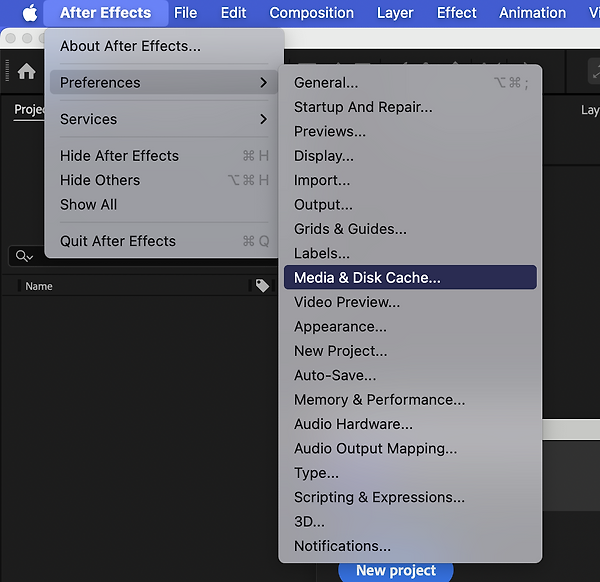 After effect
[어도비 애프터이펙트] 캐시 비우기
애프터이펙트에 캐시가 쌓이면 소프트웨어를 실행한 이후 캐시를 비우라는 안내 팝업이 보입니다. 1. Preferences를 클릭하고 Media & Disk Cache 클릭 2. Empty All Caches 클릭하여 캐시 비우고 재실행하기
After effect
[어도비 애프터이펙트] 캐시 비우기
애프터이펙트에 캐시가 쌓이면 소프트웨어를 실행한 이후 캐시를 비우라는 안내 팝업이 보입니다. 1. Preferences를 클릭하고 Media & Disk Cache 클릭 2. Empty All Caches 클릭하여 캐시 비우고 재실행하기
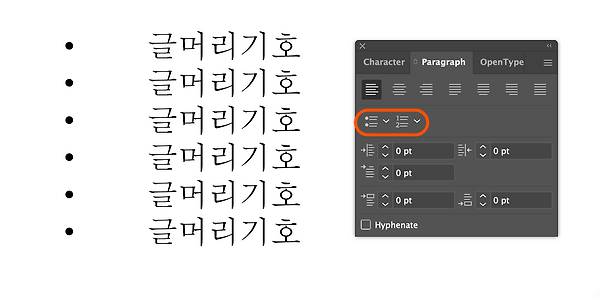 Illustrator
[어도비 일러스트레이터] 글머리 기호 간격 줄이기
어도비 일러스트레이터의 Paragraph 패널에서 글머리 기호를 추가할수있습니다. 그런데 글머리 기호와 문장의 사이간격이 너무 넓어보입니다. 글머리 기호의 아래 부등호를 클릭후 3점 버튼으로 Bullets and Numbering 옵션 대화상자를 열겠습니다. 문자 오브젝트를 선택한 상태에서 First Line Indent의 값을 바꾸어 문자와 글머리 기호의 간격을 줄일 수 있습니다.
Illustrator
[어도비 일러스트레이터] 글머리 기호 간격 줄이기
어도비 일러스트레이터의 Paragraph 패널에서 글머리 기호를 추가할수있습니다. 그런데 글머리 기호와 문장의 사이간격이 너무 넓어보입니다. 글머리 기호의 아래 부등호를 클릭후 3점 버튼으로 Bullets and Numbering 옵션 대화상자를 열겠습니다. 문자 오브젝트를 선택한 상태에서 First Line Indent의 값을 바꾸어 문자와 글머리 기호의 간격을 줄일 수 있습니다.
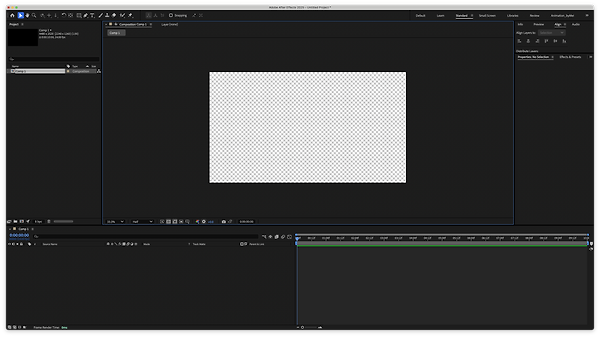 After effect
[어도비 애프터이펙트]기본 배경 투명하게 보이게 설정하기
애프터 이펙트의 컴포지션에 기본 배경화면이 색상이 들어가있지만 막상 인코딩을 걸면 배경을 깔지 않으면 검정색으로 영상이 만들어지게되는데요처음부터 배경을 투명하게 해 두면 배경을 빼먹었는지 바로 알수있습니다. 미리보기 화면 하단의 체크무늬 아이콘을 클릭합니다. 미리보기의 배경이 투명하게 보여집니다.
After effect
[어도비 애프터이펙트]기본 배경 투명하게 보이게 설정하기
애프터 이펙트의 컴포지션에 기본 배경화면이 색상이 들어가있지만 막상 인코딩을 걸면 배경을 깔지 않으면 검정색으로 영상이 만들어지게되는데요처음부터 배경을 투명하게 해 두면 배경을 빼먹었는지 바로 알수있습니다. 미리보기 화면 하단의 체크무늬 아이콘을 클릭합니다. 미리보기의 배경이 투명하게 보여집니다.
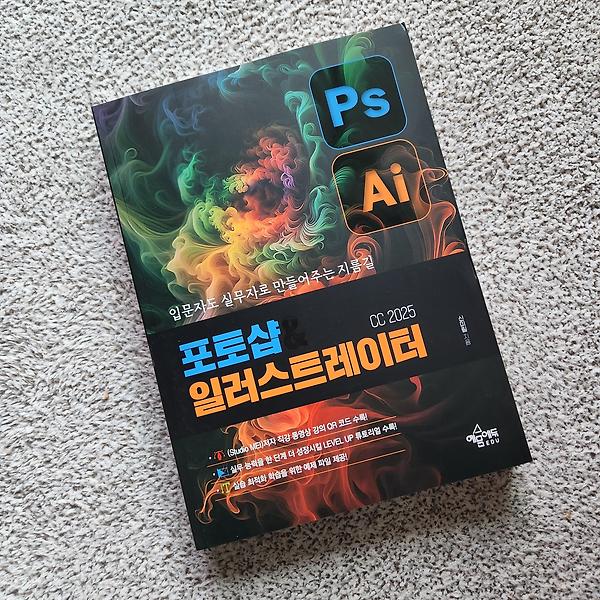 Design feature
축! 출간! 포토샵&일러스트레이터 CC2025
제가 포토샵, 일러스트레이터 2025CC 기능서의 저자로 책을 출간하였습니다! 축하축하 https://www.yes24.com/product/goods/143544304 포토샵&일러스트레이터 CC 2025 - 예스24‘프로’가 되는 ‘효과’, 그래픽 디자인의 완성도를 높여주는 핵심 가이드『포토샵&일러스트레이터 CC 2025』포토샵과 일러스트레이터는 디자인 업무를 수행하기 위해 필수적인 소프트웨어이www.yes24.com 링크는 예스24 이지만 교보, 알라딘에도 들어와있고네이버 쇼핑을 검색하셔도 다양한 판매처에서 판매중입니다! 메이 라는 별명으로 컨텐츠를 만들고 있지만이런 진지한 전시라던가 저의 채널이 아닌 곳에서 여러분들을 만날때는 더욱 진지한 자세로 준비하고 있다고 본명을 쓰고있습니다. 2025..
Design feature
축! 출간! 포토샵&일러스트레이터 CC2025
제가 포토샵, 일러스트레이터 2025CC 기능서의 저자로 책을 출간하였습니다! 축하축하 https://www.yes24.com/product/goods/143544304 포토샵&일러스트레이터 CC 2025 - 예스24‘프로’가 되는 ‘효과’, 그래픽 디자인의 완성도를 높여주는 핵심 가이드『포토샵&일러스트레이터 CC 2025』포토샵과 일러스트레이터는 디자인 업무를 수행하기 위해 필수적인 소프트웨어이www.yes24.com 링크는 예스24 이지만 교보, 알라딘에도 들어와있고네이버 쇼핑을 검색하셔도 다양한 판매처에서 판매중입니다! 메이 라는 별명으로 컨텐츠를 만들고 있지만이런 진지한 전시라던가 저의 채널이 아닌 곳에서 여러분들을 만날때는 더욱 진지한 자세로 준비하고 있다고 본명을 쓰고있습니다. 2025..
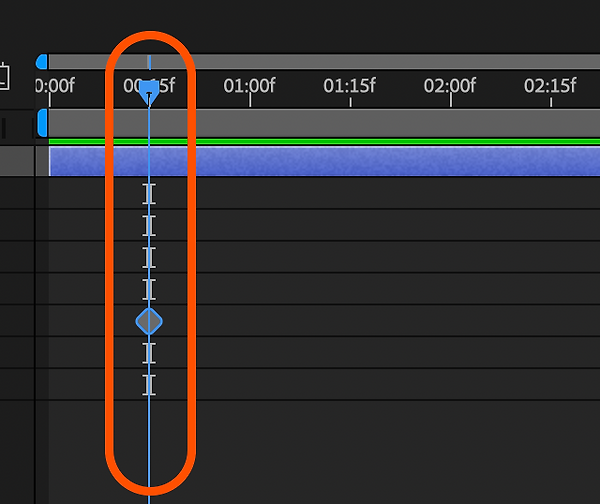 After effect
[어도비 애프터이펙트]키 프레임 생성 및 이해 왕초보
어도비 애프터 이펙트에서키프레임을 만들고 움직이는 방법을 요약하였습니다. 1이라고 적힌 Ellipse 레이어의 아래 화살표 아이콘을 클릭하면 여러 속성이 있는데요Transform을 한번 더 눌러 위치, 크기, 회전, 투명도를 설정할 수 있는 애니메이션 속성을 확인할 수 있습니다.오른쪽의 파란색은 각 속성의 세부 설정 값입니다. 속성의 시계 아이콘을 클릭하면 키프레임이 생성되는데 시계가 파랗게 바뀌면서 다이아몬드 아이콘이 나타납니다. 그럼 키프레임은 어디있냐? 오른쪽에 시간이 표시된 패널에 다이아몬드 아이콘으로 있습니다. 이 다이아몬드 아이콘을 [키프레임]이라고 합니다. 모든 키프레임은 시작점이 필요합니다. 현재 세로로 된 파란선, 인디케이터, 플레이헤드라고 부르는 이 UI를 드래그해서 키..
After effect
[어도비 애프터이펙트]키 프레임 생성 및 이해 왕초보
어도비 애프터 이펙트에서키프레임을 만들고 움직이는 방법을 요약하였습니다. 1이라고 적힌 Ellipse 레이어의 아래 화살표 아이콘을 클릭하면 여러 속성이 있는데요Transform을 한번 더 눌러 위치, 크기, 회전, 투명도를 설정할 수 있는 애니메이션 속성을 확인할 수 있습니다.오른쪽의 파란색은 각 속성의 세부 설정 값입니다. 속성의 시계 아이콘을 클릭하면 키프레임이 생성되는데 시계가 파랗게 바뀌면서 다이아몬드 아이콘이 나타납니다. 그럼 키프레임은 어디있냐? 오른쪽에 시간이 표시된 패널에 다이아몬드 아이콘으로 있습니다. 이 다이아몬드 아이콘을 [키프레임]이라고 합니다. 모든 키프레임은 시작점이 필요합니다. 현재 세로로 된 파란선, 인디케이터, 플레이헤드라고 부르는 이 UI를 드래그해서 키..
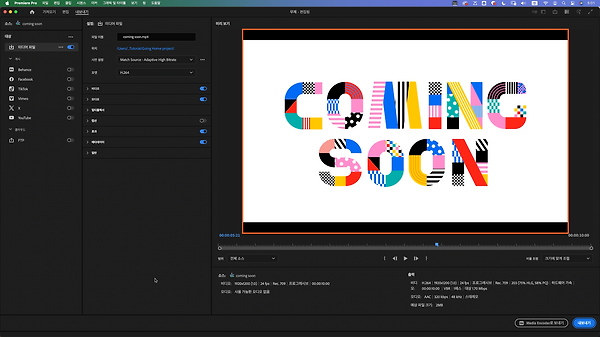 Premiere Pro
[어도비 프리미어프로] 위 아래 검정색 네모 레터박스 없애고 내보내기
영상을 다 편집하고 내보내기할 때 미리보기화면에 위, 아래 레터박스가 있을 때가 있습니다. 1. 시퀀스 > 시퀀스 설정을 찾아 클릭합니다. 2. 대화상자에서 프레임 크기를 보면 16:9가 아닌 엉뚱한 설정이 되어있습니다. 3. 이를 HD 사이즈 1920 X 1080 픽셀로 수정합니다.자동으로 프레임 비율도 변경됩니다. 화긴을 눌러 변경사항을 저장합니다. 4. 다시 내보내기를 눌러 미리보기 화면을 보면 레터박스가 사리지고, 비율에 딱 맞게 인코딩이 가능합니다.
Premiere Pro
[어도비 프리미어프로] 위 아래 검정색 네모 레터박스 없애고 내보내기
영상을 다 편집하고 내보내기할 때 미리보기화면에 위, 아래 레터박스가 있을 때가 있습니다. 1. 시퀀스 > 시퀀스 설정을 찾아 클릭합니다. 2. 대화상자에서 프레임 크기를 보면 16:9가 아닌 엉뚱한 설정이 되어있습니다. 3. 이를 HD 사이즈 1920 X 1080 픽셀로 수정합니다.자동으로 프레임 비율도 변경됩니다. 화긴을 눌러 변경사항을 저장합니다. 4. 다시 내보내기를 눌러 미리보기 화면을 보면 레터박스가 사리지고, 비율에 딱 맞게 인코딩이 가능합니다.
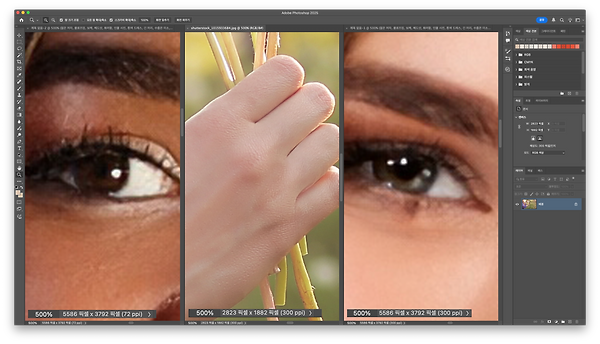 Design feature
생성형 사진은 전문 포토그래퍼의 이미지를 완벽히 대체할 수 있을까?
유튜브에서 대형 인쇄물에 사용할 이미지를 생성형으로 만들 수 있냐는 질문이 있어서저도 궁금해서 테스트를 좀 해보았는데요 대부분의 생성형 도구, 서비스들이 고해상도 옵션은 없고포토샵AI가 캔버스나 아트보드 사이즈를 자유롭게 변경하여 생성할 수 있고해상도 대응도 어느정도는 해주는 걸로 알고는 있지만 전문 사진 작가의 사진과 비교하면 해상도 차이가 나긴합니다. 위 사진의 왼쪽과 오른쪽의 이미지는 포토샵 이미지 생성을 이용해 생성하였고 가운데의 손 이미지는 전문 스톡 포토그래퍼의 사진인데사이즈는 양 옆의 이미지보다 훨씬 사이즈가 작은데요 같은 배율일때 비교하면 선명도 차이가 느껴지실 것 같습니다. 이 부분은 디지털 그래픽, 디자인, 일러스트레이션 모두 포함되는 내용인데 그렇기 때문에 전문적인 프로의 영역으로..
Design feature
생성형 사진은 전문 포토그래퍼의 이미지를 완벽히 대체할 수 있을까?
유튜브에서 대형 인쇄물에 사용할 이미지를 생성형으로 만들 수 있냐는 질문이 있어서저도 궁금해서 테스트를 좀 해보았는데요 대부분의 생성형 도구, 서비스들이 고해상도 옵션은 없고포토샵AI가 캔버스나 아트보드 사이즈를 자유롭게 변경하여 생성할 수 있고해상도 대응도 어느정도는 해주는 걸로 알고는 있지만 전문 사진 작가의 사진과 비교하면 해상도 차이가 나긴합니다. 위 사진의 왼쪽과 오른쪽의 이미지는 포토샵 이미지 생성을 이용해 생성하였고 가운데의 손 이미지는 전문 스톡 포토그래퍼의 사진인데사이즈는 양 옆의 이미지보다 훨씬 사이즈가 작은데요 같은 배율일때 비교하면 선명도 차이가 느껴지실 것 같습니다. 이 부분은 디지털 그래픽, 디자인, 일러스트레이션 모두 포함되는 내용인데 그렇기 때문에 전문적인 프로의 영역으로..
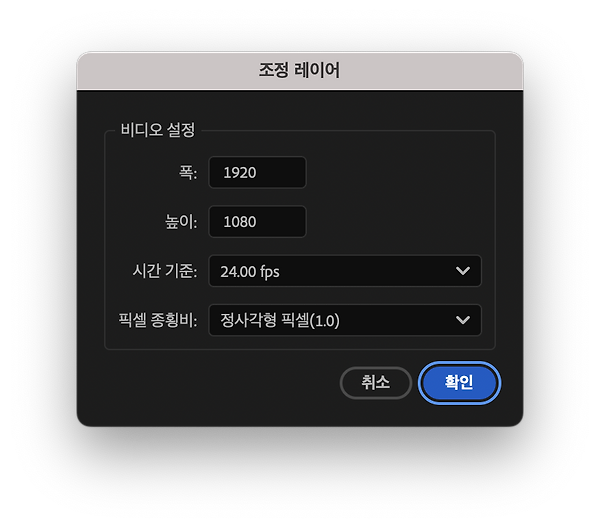 Premiere Pro
[어도비 프리미어 프로] 프리미어 프로에서 조정 레이어 추가하여 영상의 선명도 높이기
프리미어 프로(Premiere Pro)에서 조정 레이어(Adjustment Layer)를 추가하는 방법입니다.조정 레이어는 색보정, 효과 등을 여러 클립에 동시에 적용할 때 매우 유용합니다. 조정 레이어의 길이를 조절하여 특정 구간에만 효과를 적용할 수 있습니다.여러 개의 조정 레이어를 사용하여 다양한 효과를 레이어별로 관리할 수 있습니다.조정 레이어의 불투명도를 조절하여 효과의 강도를 제어할 수 있습니다. 저는 보통 효과 중 선명을 추가해서 전체 선명도를 살짝 올리는데 자주 활용합니다. 기본 추가 방법프로젝트 패널에서 생성하기 프로젝트 패널의 빈 공간을 마우스 오른쪽 버튼으로 클릭합니다.나타나는 메뉴에서 새 항목 > 조정 레이어를 선택합니다. 설정 창이 나타나면 원하는 해상도와 프레임 비율을 설정하고..
Premiere Pro
[어도비 프리미어 프로] 프리미어 프로에서 조정 레이어 추가하여 영상의 선명도 높이기
프리미어 프로(Premiere Pro)에서 조정 레이어(Adjustment Layer)를 추가하는 방법입니다.조정 레이어는 색보정, 효과 등을 여러 클립에 동시에 적용할 때 매우 유용합니다. 조정 레이어의 길이를 조절하여 특정 구간에만 효과를 적용할 수 있습니다.여러 개의 조정 레이어를 사용하여 다양한 효과를 레이어별로 관리할 수 있습니다.조정 레이어의 불투명도를 조절하여 효과의 강도를 제어할 수 있습니다. 저는 보통 효과 중 선명을 추가해서 전체 선명도를 살짝 올리는데 자주 활용합니다. 기본 추가 방법프로젝트 패널에서 생성하기 프로젝트 패널의 빈 공간을 마우스 오른쪽 버튼으로 클릭합니다.나타나는 메뉴에서 새 항목 > 조정 레이어를 선택합니다. 설정 창이 나타나면 원하는 해상도와 프레임 비율을 설정하고..
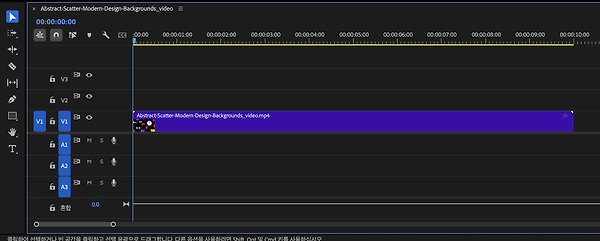 Premiere Pro
[어도비 프리미어프로]시간에 딱 맞게 영상 속도 빠르게, 느리게 설정하기
프리미어 프로에서 영상의 속도를 빠르게 감거나 느리게 만드는 방법을 확인합니다. 현재 타임라인에 놓여진 클립은 10초의 재생 시간을 갖고 있는 클립입니다. 1. 우클릭하여 속도/지속 시간을 클릭 2. 클립 속도/지속 시간 대화상자가 열리면 지속시간을 5초로 변경 영상이 5초로 줄어들고 재생이 빨라집니다. 반대로 영상을 느리게 만들고 재생 시간을 길게 만들려면 지속시간을 늘려서 입력하면 OK
Premiere Pro
[어도비 프리미어프로]시간에 딱 맞게 영상 속도 빠르게, 느리게 설정하기
프리미어 프로에서 영상의 속도를 빠르게 감거나 느리게 만드는 방법을 확인합니다. 현재 타임라인에 놓여진 클립은 10초의 재생 시간을 갖고 있는 클립입니다. 1. 우클릭하여 속도/지속 시간을 클릭 2. 클립 속도/지속 시간 대화상자가 열리면 지속시간을 5초로 변경 영상이 5초로 줄어들고 재생이 빨라집니다. 반대로 영상을 느리게 만들고 재생 시간을 길게 만들려면 지속시간을 늘려서 입력하면 OK
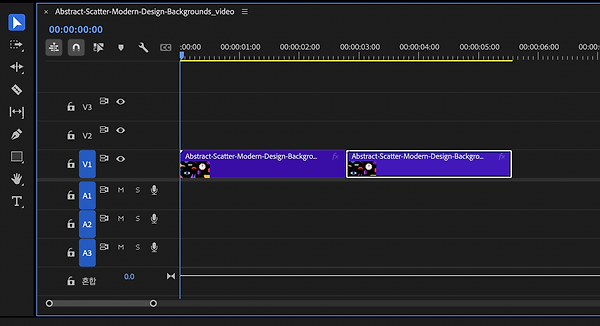 Premiere Pro
[어도비프리미어프로]시퀀스(클립) 복사, 복제하여 동일한 클립을 2개 만들기
어도비 프리미어 프로에서시퀀스를 복제하면 미리 적용된 위치, 비율, 효과 등 속성을 유지하면서시퀀스를 2개로 만들 수 있습니다. 1. 드래그하여 복제하기 클립을 타임 라인에 배치 후 클릭하여 선택 Alt+드래그하여 선택한 클립을 복제한다 복제 완료
Premiere Pro
[어도비프리미어프로]시퀀스(클립) 복사, 복제하여 동일한 클립을 2개 만들기
어도비 프리미어 프로에서시퀀스를 복제하면 미리 적용된 위치, 비율, 효과 등 속성을 유지하면서시퀀스를 2개로 만들 수 있습니다. 1. 드래그하여 복제하기 클립을 타임 라인에 배치 후 클릭하여 선택 Alt+드래그하여 선택한 클립을 복제한다 복제 완료
 Design_Freebie
[어도비 포토샵] 포토샵 AI로 프로모션 워크플로우 따라하기/브러시 공유 및 어도비 2025 Q2 이벤트 안내
https://youtu.be/PyfVAquiJCE 포토샵 AI로 프로모션 워크플로우 따라하기 AI기능이 정말 빠르게 발전하고 있는데요 저는 만화를 처음으로 그림을 시작했는데제가 만화를 처음 배울때만해도 (믿기 힘드시겠지만)펜촉에 잉크를 묻혀서 그림을 그리고 스크린톤이라는 스티커 타입의 텍스쳐를 추가하여 한장의 만화를 그렸습니다. 시대가 변하고 인터넷이 발전하면서 포토샵을 이용한 웹툰이라는 새로운 장르가 생기고디지털 아트가 보편화되는것처럼 AI는 새로운 하나의 도구가 되지 않을까? 하는 생각을 하는 중입니다. AI를 사용하면서 느끼는것은 원론적으로 생각을 정리하고 새로운 발상을 자유롭게 하고 내가 원하는것을 텍스트로 잘 표현하는것이 좋은 생성형 이미지를 만들 수 있더라구요 이번 영상에서는 ..
Design_Freebie
[어도비 포토샵] 포토샵 AI로 프로모션 워크플로우 따라하기/브러시 공유 및 어도비 2025 Q2 이벤트 안내
https://youtu.be/PyfVAquiJCE 포토샵 AI로 프로모션 워크플로우 따라하기 AI기능이 정말 빠르게 발전하고 있는데요 저는 만화를 처음으로 그림을 시작했는데제가 만화를 처음 배울때만해도 (믿기 힘드시겠지만)펜촉에 잉크를 묻혀서 그림을 그리고 스크린톤이라는 스티커 타입의 텍스쳐를 추가하여 한장의 만화를 그렸습니다. 시대가 변하고 인터넷이 발전하면서 포토샵을 이용한 웹툰이라는 새로운 장르가 생기고디지털 아트가 보편화되는것처럼 AI는 새로운 하나의 도구가 되지 않을까? 하는 생각을 하는 중입니다. AI를 사용하면서 느끼는것은 원론적으로 생각을 정리하고 새로운 발상을 자유롭게 하고 내가 원하는것을 텍스트로 잘 표현하는것이 좋은 생성형 이미지를 만들 수 있더라구요 이번 영상에서는 ..
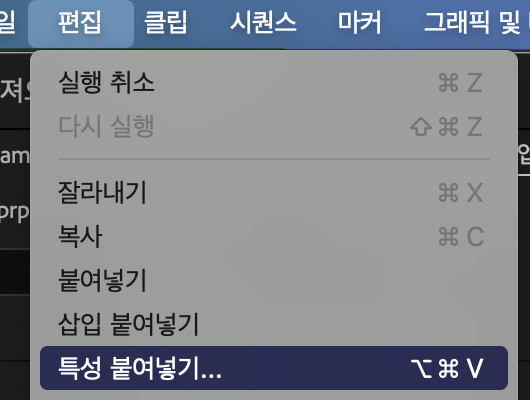 Premiere Pro
[어도비 프리미어 프로] 영상이나 이미지의 변경된 위치와 비율을 다른 시퀀스에 복사하기
영상을 편집하면서 자르다보면 동일한 위치와 크기(비율)로 다른 시퀀스도 조정해야 할 경우가 있습니다. 1. 시퀀스 복사하기 단축기 Ctrl+C를 누르거나 우클릭하여 복사를 클릭합니다. 2. 특성 붙여넣기 위치, 비율을 변경하고자 하는 시퀀스를 선택한 후 단축기 Ctrl+Alt+V를 누르거나 편집> 특성 붙여넣기를 클릭합니다. 3. 대화상자에서 옵션 설정 그러면 대화상자가 열리면서 확인을 클릭하면 복사한 시퀀스의 위치와 비율을 붙여넣기 할 수 있습니다. 시퀀스를 드래그하여 여러 시퀀스에 중복으로 한 번에 적용도 가능!
Premiere Pro
[어도비 프리미어 프로] 영상이나 이미지의 변경된 위치와 비율을 다른 시퀀스에 복사하기
영상을 편집하면서 자르다보면 동일한 위치와 크기(비율)로 다른 시퀀스도 조정해야 할 경우가 있습니다. 1. 시퀀스 복사하기 단축기 Ctrl+C를 누르거나 우클릭하여 복사를 클릭합니다. 2. 특성 붙여넣기 위치, 비율을 변경하고자 하는 시퀀스를 선택한 후 단축기 Ctrl+Alt+V를 누르거나 편집> 특성 붙여넣기를 클릭합니다. 3. 대화상자에서 옵션 설정 그러면 대화상자가 열리면서 확인을 클릭하면 복사한 시퀀스의 위치와 비율을 붙여넣기 할 수 있습니다. 시퀀스를 드래그하여 여러 시퀀스에 중복으로 한 번에 적용도 가능!